AVG TuneUp 검토: 2022년에 PC에 사용할 가치가 있습니까?
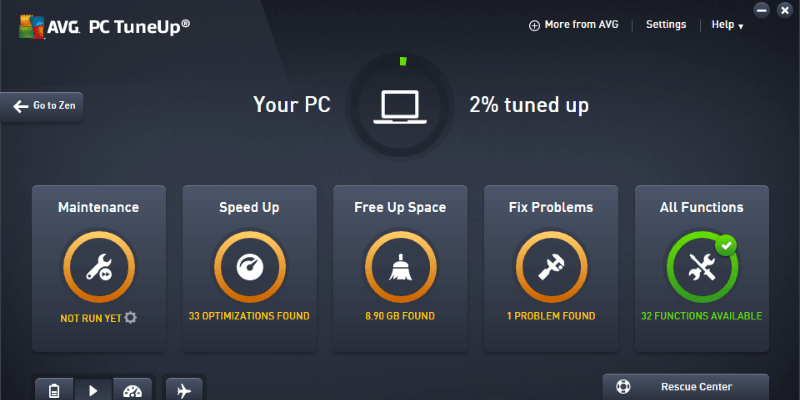
AVG AVG TuneUp
요약
AVG AVG TuneUp 는 유지 관리 루틴을 더 쉽게 만들고자 하는 초보자와 숙련된 컴퓨터 사용자 모두를 위한 훌륭한 소프트웨어 도구입니다. 컴퓨터를 관리해야 한다는 사실조차 몰랐다면 분명히 도움이 될 것입니다! TuneUp에는 속도 최적화에서 여유 공간 관리, 안전한 파일 삭제에 이르기까지 모든 것을 지원하도록 설계된 다양한 도구가 포함되어 있습니다.
명심해야 할 한 가지 중요한 점은 TuneUp을 설치한 장치에 따라 얻을 수 있는 이점이 다르다는 것입니다. 새 컴퓨터가 있는 경우 이미 최고의 효율성으로 실행되고 있기 때문에 갑작스러운 개선 사항을 크게 느끼지 못할 것입니다. 그러나 컴퓨터를 한동안 가지고 있고 많이 사용한다면 부팅 시간, 여유 공간 복구 등의 개선 사항에 즐겁게 놀랄 것입니다.
내가 좋아하는 것: 사용이 매우 간편합니다. 기본 유지 관리 작업을 자동화합니다. 원격 장치 관리 옵션. 무제한 장치 설치. Mac 및 Android 청소 앱용 무료 라이선스.
내가 좋아하지 않는 것: 결과가 항상 과대 광고와 일치하지는 않습니다. 가끔 오탐지.
AVG TuneUp이란 무엇입니까?
이전에 AVG PC Tuneup 및 TuneUp Utilities로 불렸던 AVG TuneUp은 여러 가지 유용한 컴퓨터 유지 관리 작업을 자동화하는 프로그램입니다.
일반적으로 수동으로 처리할 수 있지만 TuneUp을 사용하면 유지 관리 일정을 설정한 다음 다시 작업(또는 재생)할 수 있습니다. 컴퓨터가 원활하게 실행되고 있는지 확인하는 데 집중하는 대신 컴퓨터로 수행하려는 작업에 집중할 수 있습니다.
AVG TuneUp은(는) Mac용입니까?
기술적으로는 그렇지 않습니다. TuneUp은 Windows 기반 PC에서 실행되도록 개발되었습니다. 그러나 AVG는 또한 Mac 사용자가 불필요한 혼란을 정리하고 파일을 복제하고 Mac 컴퓨터에서 디스크 공간을 확보할 수 있도록 하는 AVG Cleaner라는 앱을 제공합니다.
이 앱의 주요 목적은 대부분의 MacBook이 빠르게 채울 수 있는 플래시 스토리지에 256GB(또는 512GB)만 제공되기 때문에 스토리지를 회수하는 것입니다. AVG Cleaner는 다음 사이트에서 무료로 다운로드할 수 있습니다. 맥 앱 스토어 또는 자세한 리뷰를 읽어보십시오. 최고의 Mac 클리너 앱.
AVG TuneUp을(를) 사용해도 안전합니까?
대부분의 경우 TuneUp은 사용하기에 절대적으로 안전합니다. AVG는 평판이 좋은 무료 바이러스 백신 소프트웨어 제품군을 포함하여 여러 다른 프로그램도 제공하는 평판 좋은 회사입니다. 설치 프로그램에는 스파이웨어나 애드웨어가 포함되어 있지 않으며 원치 않는 타사 소프트웨어를 설치하려고 시도하지 않습니다.
그러나 파일 시스템과 상호 작용하고 컴퓨터 작동 방식을 변경할 수 있으므로 제안된 변경 사항을 적용하기 전에 항상 전체 세부 정보를 매우 주의 깊게 읽어야 합니다. 디스크 공간을 확보하려고 시도할 때 이전 복원 지점과 같은 대용량 파일을 제거하기 위해 플래그를 지정하는 경우가 있습니다. 특정 백그라운드 프로그램을 ‘잠자기’ 상태로 전환하여 배터리 수명을 늘리는 기능으로 인해 필요한 프로그램을 잠자기 상태로 전환하면 컴퓨터가 예기치 않게 작동할 수도 있습니다. 시작하기 전에 무엇을 하려는지 정확히 이해했는지 확인하십시오!
AVG TuneUp은(는) 무료입니까?
AVG TuneUp은 실제로 이 둘의 균형입니다. 기본 무료 서비스와 여러 ‘프로’ 기능을 잠금 해제하는 연간 구독 옵션을 제공합니다.
프로그램을 처음 다운로드하면 30일 동안 Pro 기능의 무료 평가판을 받게 됩니다. 구독을 구입하지 않고 기간이 만료되면 소프트웨어의 무료 버전으로 다운그레이드되고 유료 Pro 기능을 잃게 됩니다.
AVG TuneUp의 비용은 얼마입니까?
TuneUp은 연간 청구에 등록하는 경우 Pro 기능에 액세스하기 위해 장치당 $29.99의 비용으로 연간 구독으로 가격이 책정됩니다. 또는 연간 $34.99를 지불하면 Windows, Mac 또는 Android 장치에 관계없이 최대 10개의 장치에서 사용할 수 있습니다.
차례
왜 이 리뷰를 신뢰합니까?
안녕하세요, 제 이름은 Thomas Boldt입니다. 저는 유치원에서 처음 키보드를 손에 넣은 이후로 컴퓨터에 매료되었습니다. 그것이 얼마나 오래 전인지에 대한 감각을 주기 위해 화면은 녹색만 표시할 수 있었고 그 안에 하드 드라이브는 없었습니다.
그 이후로 나는 집에서 놀기 위해, 그리고 최근에는 업무용으로 컴퓨터를 가지고 있습니다. 결과적으로 나는 항상 최고의 작동 성능을 유지해야 합니다. 그렇지 않으면 말 그대로 내 생산성, 경력 및 재미에 해를 끼칩니다. 그것은 어떤 심각한 동기입니다. 나는 수년 동안 다양한 컴퓨터 청소 및 유지 관리 프로그램을 시도했고 실제 이점에서 과장된 광고를 분류하는 방법을 배웠습니다.
참고: AVG는 이 TuneUp 리뷰를 작성하기 위해 나에게 소프트웨어의 무료 사본이나 기타 보상을 제공하지 않았으며 콘텐츠에 대한 입력이나 편집 검토를 받지 않았습니다.
AVG TuneUp에 대한 자세한 검토
TuneUp의 작동 방식에 대한 이해를 돕기 위해 설치 및 설정 프로세스를 안내하고 소프트웨어가 제공하는 주요 기능을 각각 살펴보겠습니다. 개별 도구가 너무 많아서 눈물을 흘리지 않고 하나하나 탐색할 여유가 없지만 가장 중요한 기능을 다루겠습니다.
설치 및 설정
Windows PC에 TuneUp을 설치하는 것은 매우 간단하며 프로세스를 안내하는 데 도움이 되는 멋진 사용자 친화적인 인터페이스가 있습니다. 일시 중지할 수 있는 유일한 부분은 계속하기 위해 AVG 계정을 설정해야 하는 단계입니다. 그러나 자세히 살펴보면 왼쪽 하단에 ‘지금은 건너뛰기’ 옵션이 있음을 알 수 있습니다. 이것은 커밋하기 전에 테스트 드라이브를 위해 소프트웨어를 사용하는 경우에 유용하지만 어쨌든 계정을 설정할 가치가 있습니다.
설치가 완료되면 AVG는 특정 장치에 대해 수행할 수 있는 작업을 파악하기 위해 첫 번째 스캔을 실행하도록 제안합니다. 비교적 새로운 Dell XPS 15 노트북(약 6개월)에서 실행할 때 여전히 놀라운 양의 작업을 찾을 수 있었습니다. 처음에는 그렇게 보였습니다.
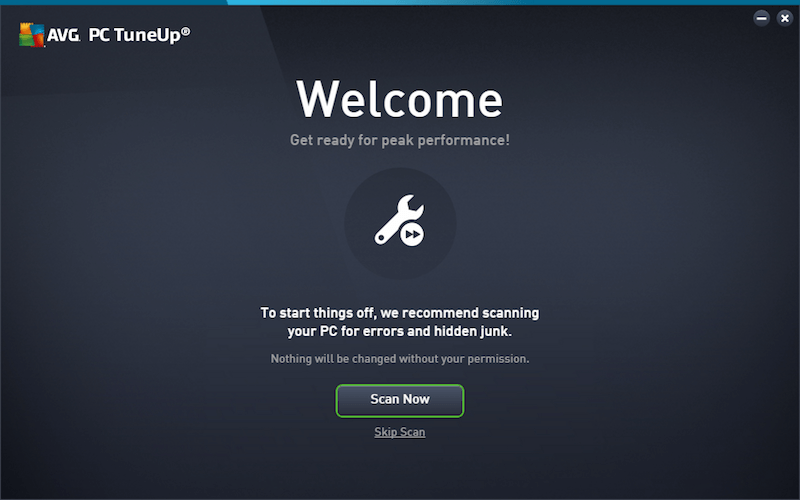
초기 스캔을 실행하는 것은 매우 빨랐지만 TuneUp이 새롭고 거의 사용하지 않은 랩톱에서 수정할 문제가 675개 있다고 생각했다는 사실에 매우 놀랐습니다. 그 가치를 더하기 위해 좋은 인상을 남기고 싶다고 생각하지만, 675 레지스트리 문제가 좀 과한 것 같아서 결과를 파헤쳐 무엇을 찾았는지 확인하는 것이 첫 번째 작업이었습니다.
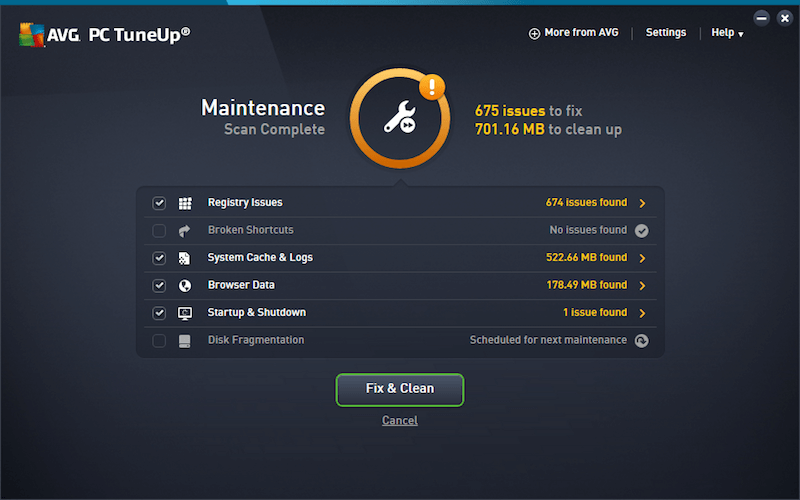
결과적으로 파일 형식 연결과 관련된 완전히 중요하지 않은 오류 675개를 발견했습니다. 파일을 마우스 오른쪽 버튼으로 클릭할 때 나타나는 ‘연결 프로그램’ 상황에 맞는 메뉴와 관련된 모든 빈 키이기 때문에 제거하면 아무런 이점이 없습니다.
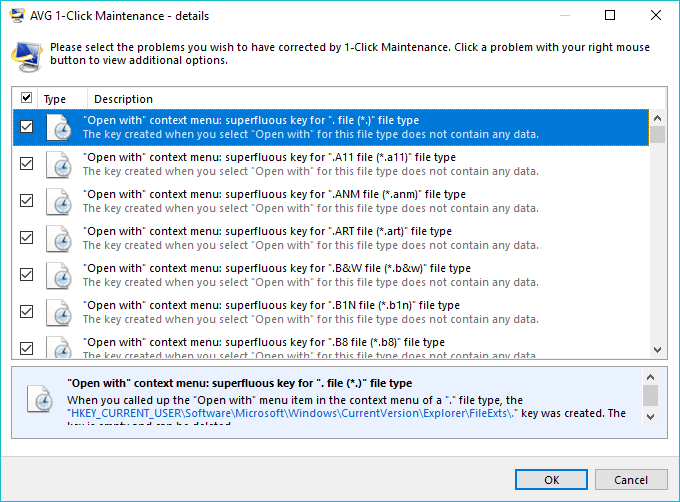
기본 AVG 인터페이스는 유지 관리, 속도 향상, 공간 확보, 문제 수정, 그리고 특정 도구에 빠르게 액세스할 수 있는 모든 기능이라는 포괄적인 범주의 4가지 일반 작업 범주로 나뉩니다. 또한 몇 가지 배터리 절약 모드, 비행기 모드(현재 Windows 10에 기본적으로 내장됨) 및 TuneUp에서 수행한 우발적이거나 원치 않는 변경을 취소할 수 있는 구조 센터 중에서 선택할 수 있는 옵션이 있습니다.
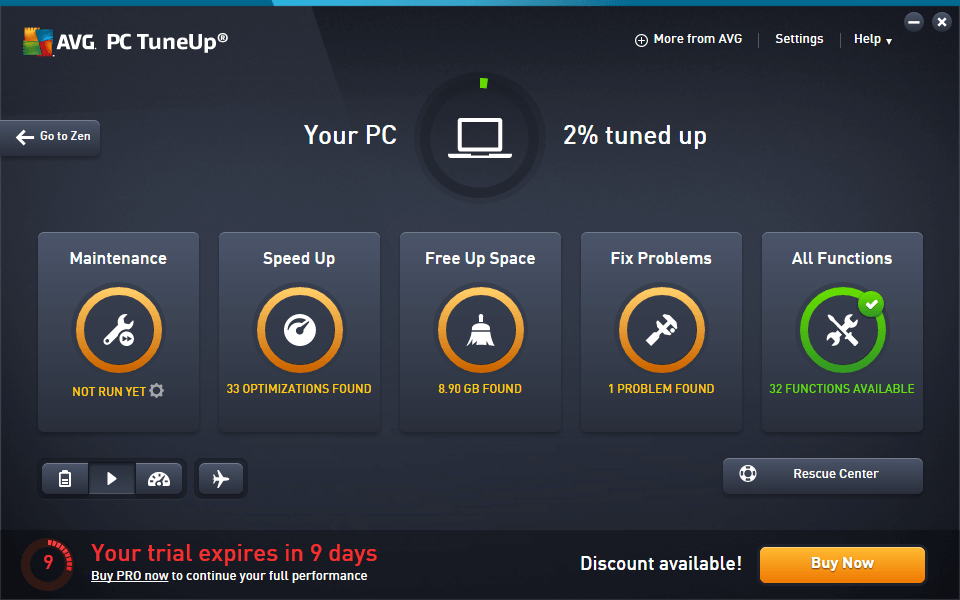
기술자
유지 관리 섹션은 클릭 한 번으로 컴퓨터의 전반적인 상태를 평가하는 방법으로, 설치 프로세스가 완료된 직후 실행되는 초기 검사와 동일합니다. 시스템 캐시, 로그 및 브라우저 데이터에 디스크 공간을 낭비하지 않고 컴퓨터의 시작 및 종료 프로세스가 가능한 한 빨리 진행되도록 하는 빠른 방법입니다. 이 마지막 기능은 전체 프로그램에서 가장 유용할 것입니다. 왜냐하면 느린 부팅 시간은 일반 사용자가 컴퓨터에 대해 가장 흔히 제기하는 불만 중 하나이기 때문입니다.
다행스럽게도 이 노트북의 초고속 NVMe SSD 덕분에 그런 문제는 없지만 보다 일반적인 플래터 기반 하드 드라이브를 사용하는 경우 이 기능을 통해 확실한 이점을 얻을 수 있습니다. 그렇지 않으면 식별된 문제가 실제로 내 컴퓨터에 너무 많은 영향을 미치지는 않습니다. 하지만 드라이브를 최대로 채우는 경향이 있으므로 디스크 공간을 확보하는 옵션이 앞으로 몇 달 동안 매우 유용할 것입니다. .
속도를 더하다
컴퓨터의 응답 속도를 높이는 것은 AVG의 가장 큰 주장 중 하나이지만 불행히도 결과가 항상 과장된 내용과 일치하지는 않습니다. AVG는 내부 테스트에서 다음과 같은 결과를 얻었다고 주장합니다. ‘77% 더 빨라졌습니다. 117% 더 긴 배터리. 75GB 더 많은 디스크 공간.’ 물론 이러한 주장 뒤에는 항상 별표가 있습니다. “내부 테스트 랩의 결과는 참고용일 뿐입니다. 결과가 다를 수 있습니다.’
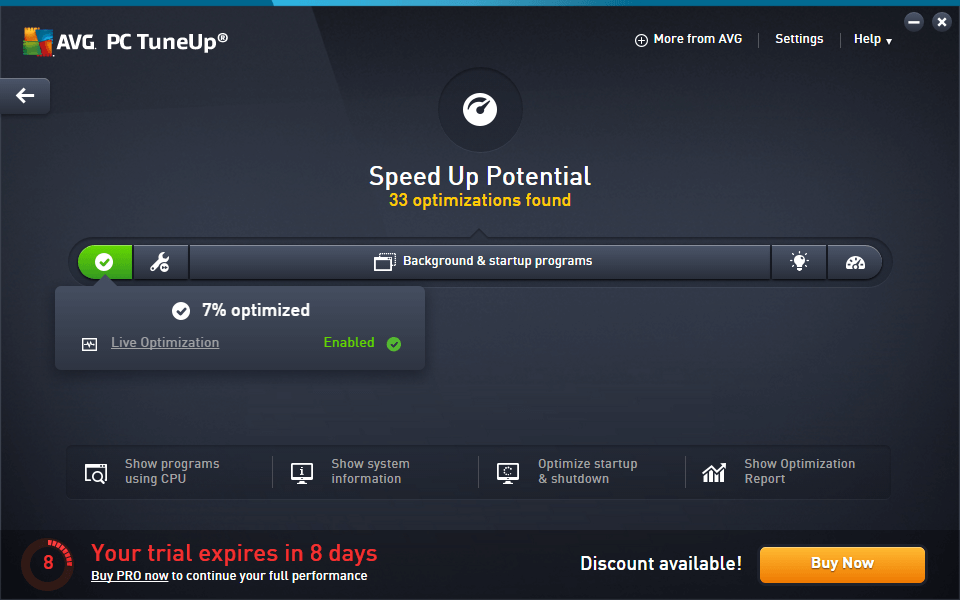
그렇다고 해서 그것이 모두 과대 광고이고 내용이 없는 것은 아닙니다. 라이브 최적화는 TuneUp에서 사용할 수 있는 가장 유용한 기능 중 하나이지만 최적화 방법이 명확하지 않습니다.
약간의 파기 후에 Windows의 기본 제공 프로세스 우선 순위 관리 설정을 사용하는 것으로 나타났습니다. 실행하는 각 프로그램은 CPU에 의해 차례로 처리되는 하나 이상의 ‘프로세스’를 생성하고 각 프로세스에도 우선 순위 수준이 할당됩니다. 무거운 멀티태스킹을 하거나 비디오 편집기나 게임과 같이 CPU를 많이 사용하는 프로그램을 실행하는 경우 실행하는 새 프로그램의 응답 속도가 심각하게 느려질 수 있습니다. AVG는 사용량이 많은 것을 감지하면 원활하게 응답할 수 있도록 시작하는 모든 새 작업의 프로세스 우선 순위를 자동으로 조정합니다.
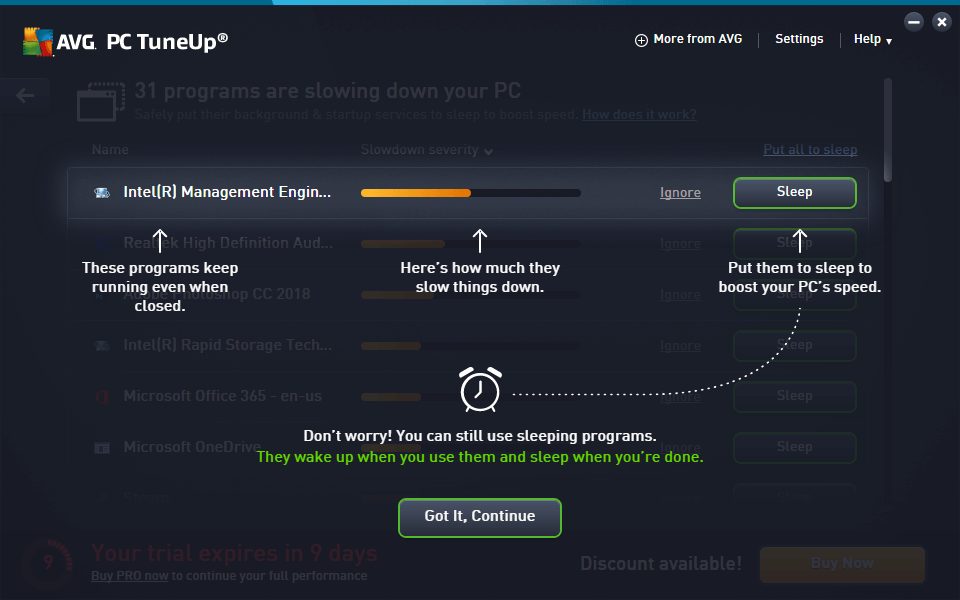
특정 프로그램을 절전 모드로 전환하는 기능은 성능을 향상시키고 배터리 수명을 연장할 수 있지만 사용 방법에 주의해야 합니다. 제안하는 모든 프로그램을 절전 모드로 전환하면 예상치 못한 의도하지 않은 결과를 얻을 수 있습니다. 잠자기 전에 각 프로그램이 무엇인지 확인하십시오!
공간 확보
이 탭은 파일 및 디스크 공간 작업을 위한 대부분의 TuneUp 옵션을 편리한 한 곳으로 가져옵니다. 중복 파일을 제거하고, 시스템 캐시와 로그 파일을 지우고, 브라우저 데이터를 지울 수 있습니다. 또한 매우 큰 파일 및 폴더를 검색하는 도구, 안전한 파일 삭제 및 다른 프로그램용 AVG 제거 프로그램이 있습니다. 제거 프로그램은 Windows가 이미 프로그램 제거를 상당히 쉽게 만들고 있기 때문에 이상하게 포함되어 있지만 사용 및 설치 크기에 대한 약간의 추가 데이터를 제공합니다.
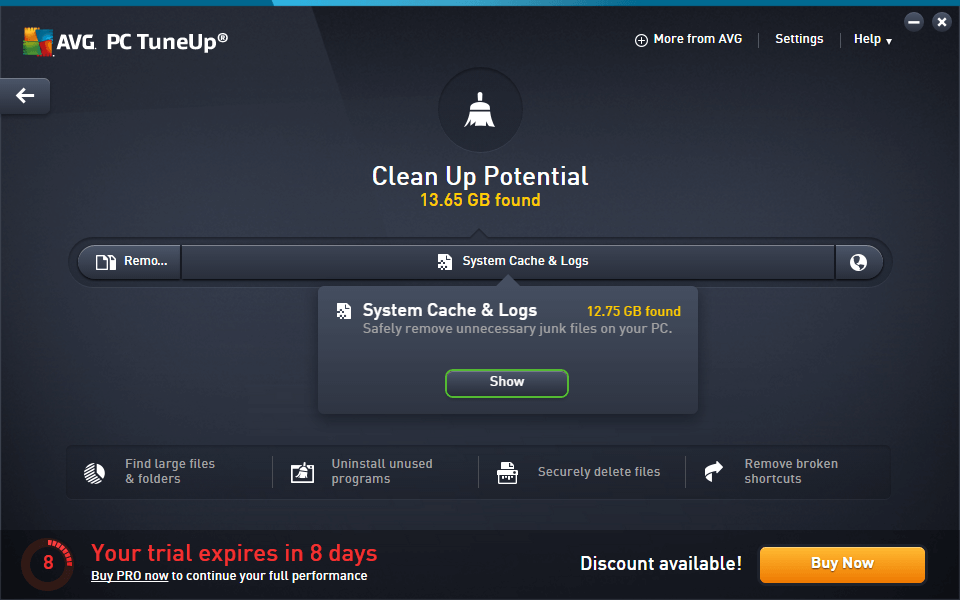
이러한 도구는 작은 SSD로 작업할 때나 습관적으로 내가 하는 방식으로 드라이브를 완전히 채우는 경우 큰 도움이 될 수 있지만 나중에 원할 항목을 삭제하지 않도록 하는 것이 중요합니다. TuneUp은 내 랩톱에서 12.75GB의 정크 파일을 찾았지만 목록을 더 자세히 살펴보면 대부분의 ‘정크’ 파일이 이미지 축소판 캐시 및 여러 복원 지점과 같이 실제로 보관하고 싶은 것입니다.
문제 해결
이상하게도 이 섹션은 프로그램에서 가장 유용하지 않은 섹션 중 하나입니다. 섹션의 세 가지 주요 항목 중 하나만 실제로 TuneUp에 번들로 제공되는 프로그램이고 다른 항목에서는 AVG Driver Updater 및 HMA를 설치하도록 제안합니다! 인터넷 보안 및 개인 정보 보호를 위한 Pro VPN. 포함된 프로그램은 AVG Disk Doctor로, 실제로 Windows의 기본 제공 도구보다 약간 더 나은 스캔 작업을 수행하지만 현재 사용 중인 프로그램 내에서 다른 프로그램을 광고하는 것이 약간 이상해 보입니다.
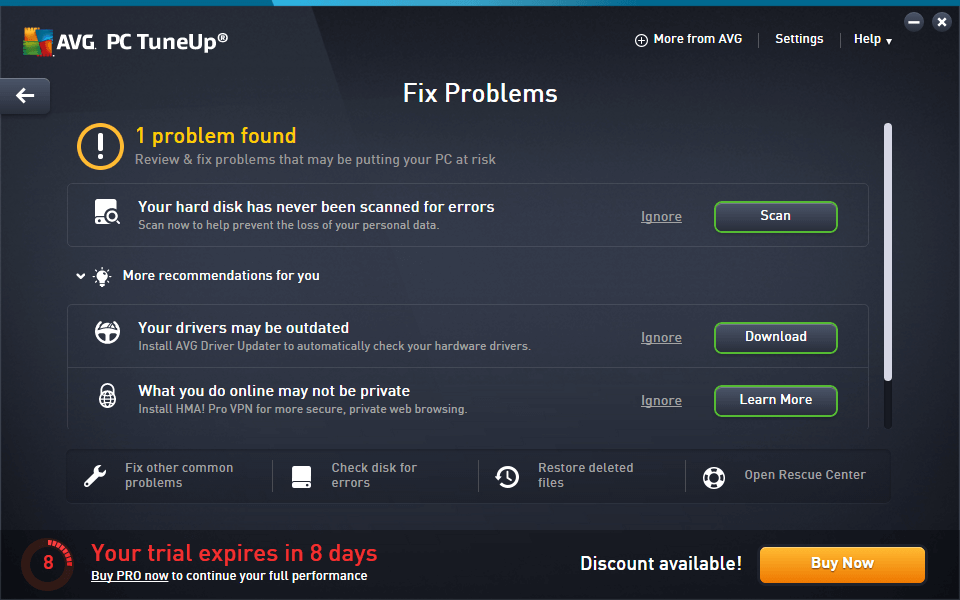
아래쪽 메뉴 표시줄에는 AVG 복구 마법사를 포함하여 몇 가지 다른 유용한 옵션이 숨겨져 있습니다. 이 마법사는 이전 버전의 Windows에서 가끔 나타나는 매우 구체적이지만 진단하기 어려운 문제를 해결합니다.
‘삭제된 파일 복원’ 도구는 테스트하는 동안 실행한 검사 중 가장 느린 검사였지만 인상적인 수의 파일을 찾았습니다. 너무 많아서 실제로 오류가 발생하고 복원하려는 항목에 대해 더 구체적으로 물어볼 수 있었습니다.
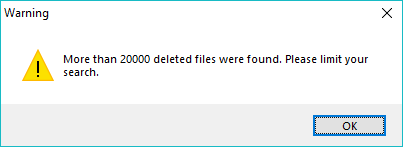
다시 돌아가서 상태가 좋은(즉, 복구 가능한) 파일만 표시하라고 했고, 여전히 15000개가 넘습니다. 대부분이 다양한 설치 또는 드라이버 업데이트의 정크 파일이었지만, 방금 삭제했다면 우연히 무언가를 복원할 가능성이 큽니다. 삭제된 파일을 복구하려면 다음 목록도 확인하십시오. 무료 데이터 복구 소프트웨어.
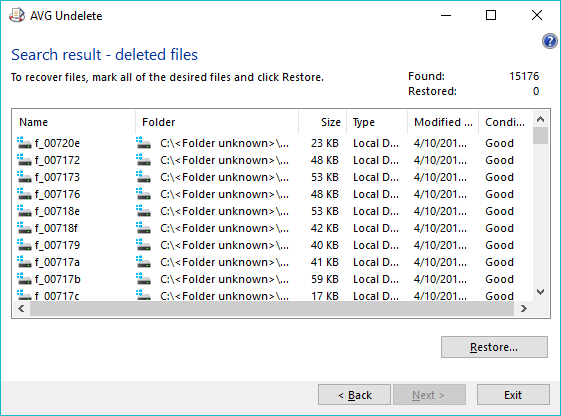
추가 도구
AVG에는 다양한 도구가 포함되어 있으며 전체 목록을 보는 가장 쉬운 방법은 모든 기능 탭을 사용하는 것입니다. 여기에 포함된 몇 가지는 이 위치에만 나열되어 있지만 대부분은 레지스트리 조각 모음 및 레지스트리 복구 도구와 같은 보다 모호한 도구입니다. 여전히 Windows XP 시스템을 실행 중인 경우 유용할 수 있지만 최신 운영 체제에서는 이러한 문제가 거의 발생하지 않습니다.
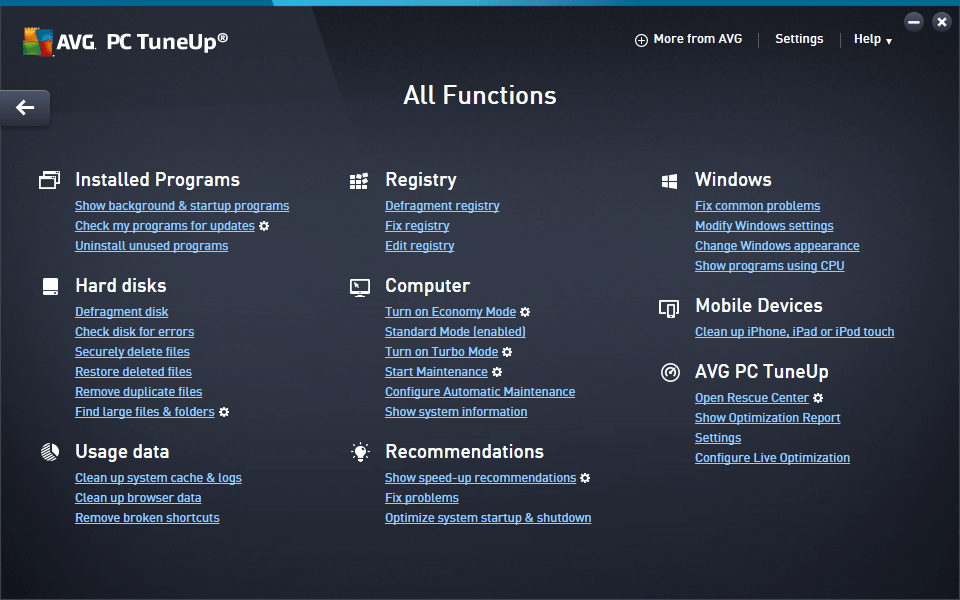
내가 문제에 부딪친 유일한 시간은 일부 프로그램을 절전 모드로 전환하고 화면 밝기를 낮추고 기타 사소한 조정을 통해 배터리 수명을 연장하는 데 도움이 되는 ‘이코노미 모드’ 설정을 사용하려고 할 때였습니다. 성공적으로 화면 밝기를 낮추었지만 오류가 발생하여 표준 모드로 다시 전환할 예정임을 알렸습니다. 안타깝게도 표준 모드로의 복귀가 원활하지 않아 결국 프로그램을 다시 시작해야 했습니다.
내 리뷰 평점 뒤에 있는 이유
효과: 4/5
AVG TuneUp에 포함된 대부분의 도구는 특히 수동으로 설정을 조정해야 하는 고급 사용자가 아닌 경우에 유용합니다. 조정하고 수정하는 데 신경 쓰지 않더라도 장치가 최고 성능으로 실행되는 데 도움이 되는 더 지루하고 자주 간과되는 유지 관리 작업 중 일부를 자동화하는 것이 여전히 도움이 될 수 있습니다. 시작 프로그램 제어, 중복 파일 찾기 및 안전한 파일 삭제는 모두 수동으로 관리하기 어려운 훌륭한 옵션입니다.
불행히도 모든 도구가 모든 상황에 도움이 되는 것은 아니며 일부는 실제로 아무 것도 하지 않습니다. 디스크 조각 모음 도구는 최신 운영 체제에 실제로 필요하지 않으며 레지스트리 조각 모음은 확실히 시대에 뒤떨어진 기술입니다(일부 사람들은 처음부터 아무 것도 하지 않았다고 주장합니다).
가격 : 4.5 / 5
많은 소프트웨어 회사가 소프트웨어에 대한 구독 모델로 전환하고 있으며 AVG는 이러한 추세에 뛰어든 최신 제품 중 하나입니다. 일부 사용자는 이것을 싫어하고 $29.99의 연간 구독을 꺼려하지만 실제로는 한 달에 $2 이상입니다.
한 번만 구매하면 집에 있는 모든 PC, Mac, Android 모바일 기기에 설치가 가능합니다. 일반적으로 하나 또는 두 개의 장치로 설치를 제한하는 소프트웨어 개발자에게는 매우 드뭅니다.
사용 편의성 : 5 / 5
AVG TuneUp의 가장 큰 장점 중 하나는 사용이 간편하다는 것입니다. 수행하는 거의 모든 유지 관리 작업을 수동으로 처리할 수 있지만 그런 식으로 관리하려면 훨씬 더 많은 시간, 노력 및 지식이 필요합니다. 물론 할 일 목록을 유지하는 것을 기억한다는 가정 하에 말입니다.
TuneUp은 이러한 모든 유지 관리 작업을 편리하고 사용하기 쉬운 패키지로 제공하지만 설정을 자세히 살펴보면 인터페이스가 약간 덜 세련됩니다. 이러한 시점에서도 여전히 명확하고 사용하기 쉽지만 시각적으로 약간 거슬릴 수 있습니다.
지원: 4.5/5
전반적으로 TuneUp에 대한 지원은 상당히 좋습니다. 인앱 프롬프트는 풍부하고 유용하며 자세한 도움말 파일이 있습니다(PC 버전에서는 Windows 95 이후 변경되지 않은 것처럼 보이는 Windows의 구식 내장 도움말 시스템을 사용하지만). 더 많은 지원이 필요한 경우 AVG는 실시간 지원 채팅과 직접 통화를 원하는 사용자를 위한 전용 전화선을 제공합니다.
별 5개 만점을 주지 않은 유일한 이유는 도움말 메뉴에서 AVG 지원 웹 사이트 링크에 처음 액세스하려고 했을 때 실제로 오류 메시지가 표시되었기 때문입니다. 나는 이것이 일회성 문제라고 생각했지만 이 AVG TuneUp 검토를 마칠 때까지 여전히 해결되지 않았습니다.
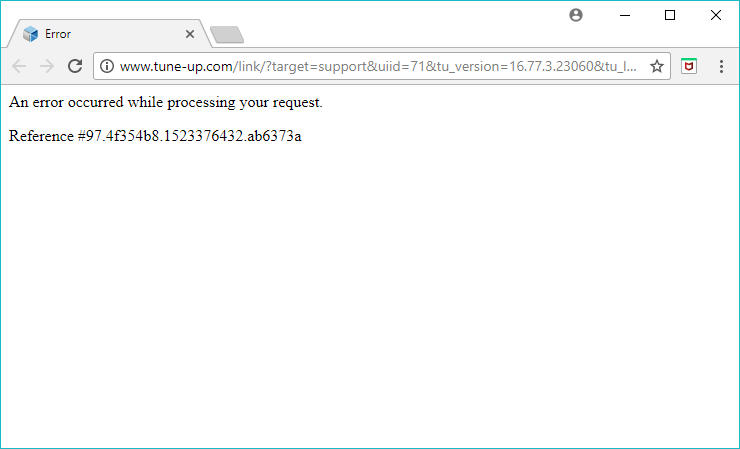
AVG TuneUp 대안
PC 유지 관리 프로그램을 선택할 때 이 업계는 종종 많은 음란한 마케팅 관행으로 가득 차 있다는 것을 기억하는 것이 중요합니다. 평판이 좋지 않은 일부 회사는 구매를 유도하기 위해 겁주는 전술을 사용하므로 신뢰할 수 있는 브랜드를 선택하고 약속에 주의하십시오.
나는 범위를 검토했다 PC 청소 소프트웨어 많은 옵션이 신뢰할 수 없는 것으로 판명되었습니다. 한 쌍은 심지어 완전히 해로웠습니다. 물론 그 중 어느 것도 권장하지 않지만 AVG TuneUp에 관심이 없는 경우 다음과 같은 몇 가지 안전한 대안이 있습니다.
노턴 유틸리티 (최대 39.99개의 PC에 대해 연간 $10)
구독 모델이 마음에 들지 않으면 Norton Utilities에 관심이 있을 수 있습니다. Norton은 수십 년 동안 바이러스 백신 세계에서 신뢰할 수 있는 이름이었지만 최근에는 다소 내리막길을 걷고 있는 것 같습니다. Norton Utilities는 보다 사용자 친화적인 인터페이스와 유용한 도구를 갖춘 괜찮은 프로그램이지만 성능에 대해 꽤 놀라운 주장을 합니다. 자동 청소 프로세스도 약간 지나치게 열성적이며 유지하려는 일부 파일을 삭제할 수 있습니다.
Glary 유틸리티 프로 (39.99개의 컴퓨터 라이선스에 대해 연간 $3)
Glary Utilities는 일부 사람들에게 좋은 평가를 받고 있지만 2017년에 테스트한 결과 여전히 AVG TuneUp을 선호한다는 것을 알았습니다. 다양한 기능을 제공하지만 사용자 인터페이스는 아쉬운 부분을 남깁니다. 일반 사용자보다 매니아 시장을 더 겨냥하고 있지만 시간을 내어 혼란스러운 인터페이스를 배우면 좋은 가치를 찾을 수 있습니다. 전체 월별 가격은 더 저렴하지만 설치할 수 있는 컴퓨터 수는 XNUMX대로 제한됩니다.
결론
AVG TuneUp은 컴퓨터가 최고의 성능 수준에서 작동하도록 유지하는 데 필요한 일상적인 유지 관리 작업을 단순화하는 좋은 방법입니다. 다양한 상황을 포괄하는 엄청난 수의 도구가 포함되어 있으며 대부분은 매우 훌륭하며 AVG에서 청구하는 작은 월별 비용의 가치가 있습니다.
그것이 기적을 일으킬 것이라고 기대하지 않고 당신의 오래된 컴퓨터를 완전히 새로운 기계로 바꾸는 한, 당신은 그것이 유지 보수를 얼마나 간단하게 만드는지에 만족할 것입니다.
이 AVG TuneUp 리뷰에 대해 어떻게 생각하십니까? 의견을 남기고 알려주십시오.
마지막 기사